WebûÀruhûÀz
A Sokoldal wiki wikibél
| (2 kûÑzbeesé vûÀltozat nincs mutatva) | |||
| 1. sor: | 1. sor: | ||
| - | |||
Ha webûÀruhûÀzat szeretnûˋk hasznûÀlni elûçszûÑr kapcsoljuk be a szerkesztûçben. | Ha webûÀruhûÀzat szeretnûˋk hasznûÀlni elûçszûÑr kapcsoljuk be a szerkesztûçben. | ||
Ha raktûÀrkûˋszletnyilvûÀntartû°s ûÀruhûÀzat szeretne akkor hasznûÀlja a | Ha raktûÀrkûˋszletnyilvûÀntartû°s ûÀruhûÀzat szeretne akkor hasznûÀlja a | ||
<html><a href="http://www.sokbolt.hu" target=_blank>sokbolt.hu</a></html>-t | <html><a href="http://www.sokbolt.hu" target=_blank>sokbolt.hu</a></html>-t | ||
| - | Termûˋkeinket kategû°riûÀba rendezhetjû¥k, ezeket adott esetben tûÑrûÑlhetjû¥k is. | + | Termûˋkeinket kategû°riûÀba rendezhetjû¥k, ezeket adott esetben tûÑrûÑlhetjû¥k is.<br> |
| - | + | [[Kûˋp:Webaruhaz.jpg]] | |
Termûˋkeinket, az û¤j termûˋk hozzûÀadûÀsûÀnûÀl tûÑlthetjû¥k fel, adjunk a termûˋkû¥nknek egy nevet (minden termûˋknek mûÀs neve legyen!!) ,vûÀlasszuk ki milyen kategû°riûÀban szeretnûˋnk lûÀtni, adjuk meg a termûˋk rûÑvid leûÙrûÀsûÀt pûÀr szû°ban. | Termûˋkeinket, az û¤j termûˋk hozzûÀadûÀsûÀnûÀl tûÑlthetjû¥k fel, adjunk a termûˋkû¥nknek egy nevet (minden termûˋknek mûÀs neve legyen!!) ,vûÀlasszuk ki milyen kategû°riûÀban szeretnûˋnk lûÀtni, adjuk meg a termûˋk rûÑvid leûÙrûÀsûÀt pûÀr szû°ban. | ||
| 13. sor: | 12. sor: | ||
AdminisztrûÀciû° alatt adjuk meg e-mail cûÙmû¥nket ûˋs egy biztonsûÀgi e-mail cûÙmet. | AdminisztrûÀciû° alatt adjuk meg e-mail cûÙmû¥nket ûˋs egy biztonsûÀgi e-mail cûÙmet. | ||
| - | Meg kell adnunk egy szûÀllûÙtûÀsi kûÑltsûˋget ûˋs egy ûˋrtûˋkhatûÀrt ami felett ezt az ûˋrtûˋket nem veszi figyelembe a rendszer, tehûÀt e felett az ûÑsszeg felett ez az ûˋrtûˋk 0 Ft lesz. | + | Meg kell adnunk egy szûÀllûÙtûÀsi kûÑltsûˋget ûˋs egy ûˋrtûˋkhatûÀrt ami felett ezt az ûˋrtûˋket nem veszi figyelembe a rendszer, tehûÀt e felett az ûÑsszeg felett ez az ûˋrtûˋk 0 Ft lesz.<br> |
[[FûÀjl:Adminisztracio.jpg]] | [[FûÀjl:Adminisztracio.jpg]] | ||
A lap jelenlegi, 2009. oktû°ber 18., 10:28-kori vûÀltozata
Ha webûÀruhûÀzat szeretnûˋk hasznûÀlni elûçszûÑr kapcsoljuk be a szerkesztûçben. Ha raktûÀrkûˋszletnyilvûÀntartû°s ûÀruhûÀzat szeretne akkor hasznûÀlja a sokbolt.hu-t
Termûˋkeinket kategû°riûÀba rendezhetjû¥k, ezeket adott esetben tûÑrûÑlhetjû¥k is.
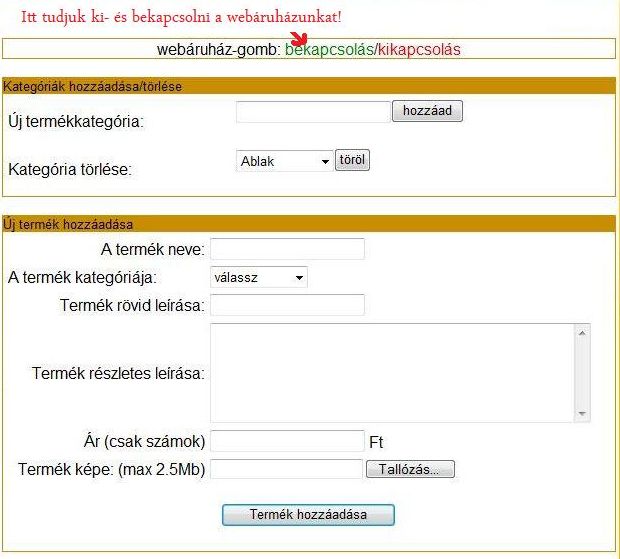
Termûˋkeinket, az û¤j termûˋk hozzûÀadûÀsûÀnûÀl tûÑlthetjû¥k fel, adjunk a termûˋkû¥nknek egy nevet (minden termûˋknek mûÀs neve legyen!!) ,vûÀlasszuk ki milyen kategû°riûÀban szeretnûˋnk lûÀtni, adjuk meg a termûˋk rûÑvid leûÙrûÀsûÀt pûÀr szû°ban. Rûˋszletesen leûÙrûÀs alatt fejtsû¥k ki termûˋkû¥nk jellemzûçit, adjuk meg mennyibe kerû¥l ûˋs tûÑltsû¥nk fel egy kûˋpet hozzûÀ. Vûˋgû¥l a TERMûK HOZZûADûSûRA kattintsunk.
AdminisztrûÀciû° alatt adjuk meg e-mail cûÙmû¥nket ûˋs egy biztonsûÀgi e-mail cûÙmet.
Meg kell adnunk egy szûÀllûÙtûÀsi kûÑltsûˋget ûˋs egy ûˋrtûˋkhatûÀrt ami felett ezt az ûˋrtûˋket nem veszi figyelembe a rendszer, tehûÀt e felett az ûÑsszeg felett ez az ûˋrtûˋk 0 Ft lesz.
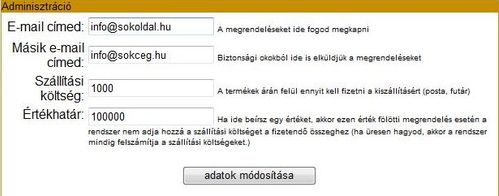
Ha rendelnek télû¥nk egy termûˋket, akkor a megadott e-mail cûÙmre kapunk egy ûˋrtesûÙté levelet, a megrendelé adataival, ûÙgy elkû¥ldhetjû¥k rûˋszûˋre a megrendelt termûˋket.
Kapcsolû°dû° tûˋmûÀk:
